Instagram đã có một bước tiến dài khi hỗ trợ cả trên nền website. Giờ đây user Instagram có thể đăng nhập và lướt Instagram ngay trên máy tính của mình. Tuy nhiên hơi đáng buồn đó là chúng ta chưa thể trực tiếp đăng ảnh lên Instagram từ máy tính được mà phải dùng thủ thuật . Trong bài dưới đây Trường Hải Tiến Giang sẽ hướng dẫn các bạn mẹo nhỏ để đăng ảnh lên Instagram từ máy tính nhé.
Cách đăng ảnh lên Instagram bằng máy tính bằng Chrome.
Bước 1: Mở trình duyệt chrome lên đăng nhập vào https://www.instagram.com/
Nếu chưa có tài khoản Instagram xem hướng dẫn tại link sau:
=>> Cách đăng ký tài khoản Instagram
Bước 2: Nhấn tổ hợp phím Ctrl + Shift + I hoặc click chuột phải vào trang sau đó chọn Inspect để mở Developer Tools của Chrome.
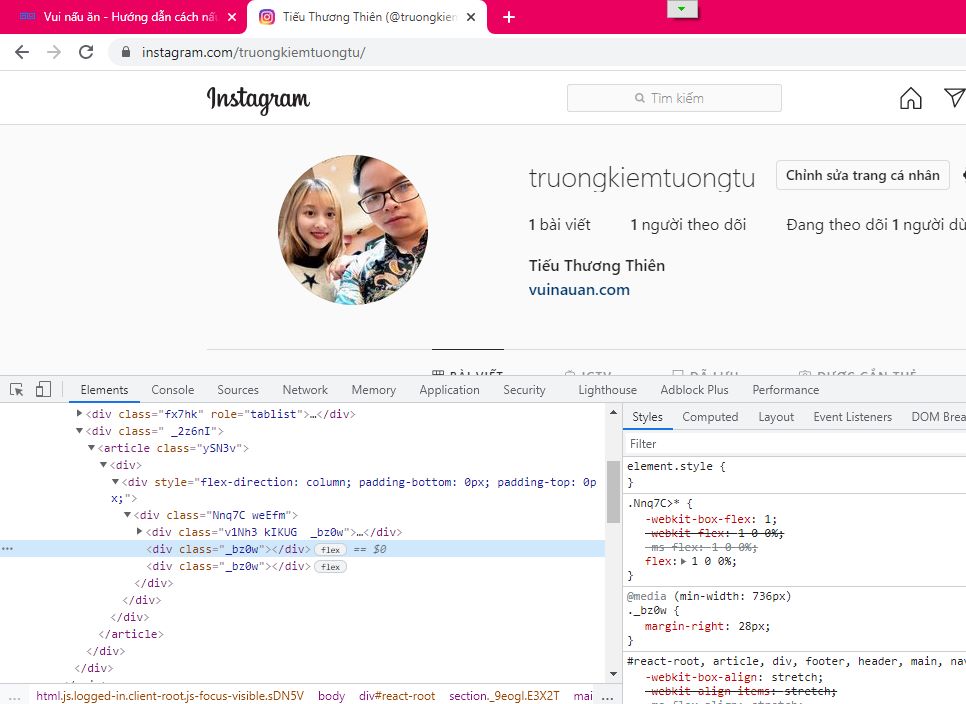
Tại đây nhìn vào góc phải cửa sổ Developer Toos và tích vào dấu 3 chấm nằm dọc cạnh ( ngay cạnh nút đóng cửa sổ devtools).
Ở đây bạn sẽ thấy có các tùy chọn (Option) hiển thị cửa sổ Developer Toos như nằm dưới cùng, trái phải.C ó thể nhấn vào bên phải cho dễ quan sát thấy nút upload ảnh.
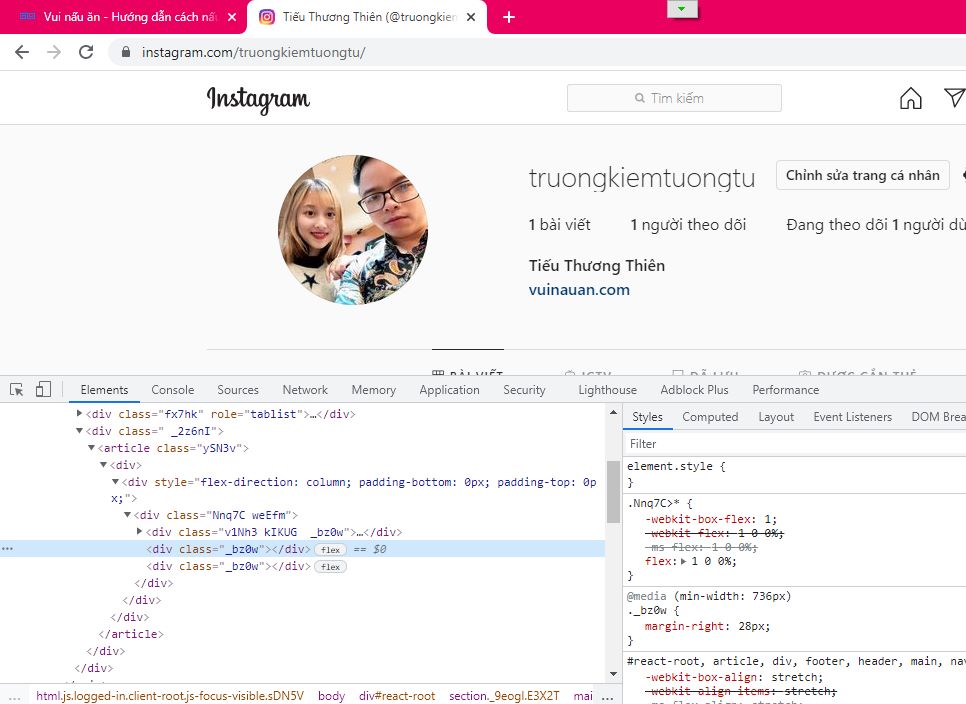
Nhấn chuột vào biểu tượng 2 hình chữ nhật to nhỏ đè lên nhau hoặc bấm Ctrt + Shift + M để mở cửa sổ giả lập thiết bị Toggle device toolbar
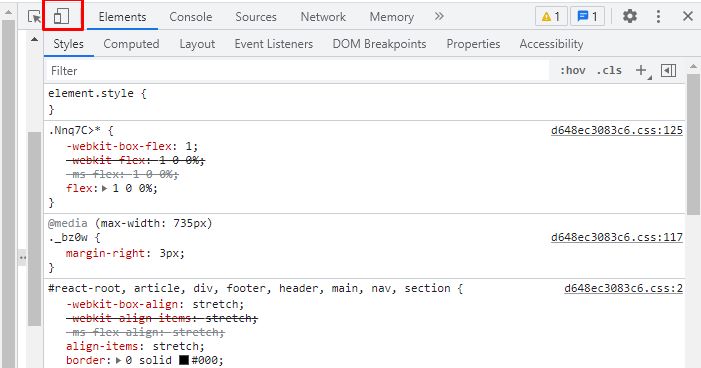
Tại đây bạn có thể chọn đủ các thiết bị cần giả lập.
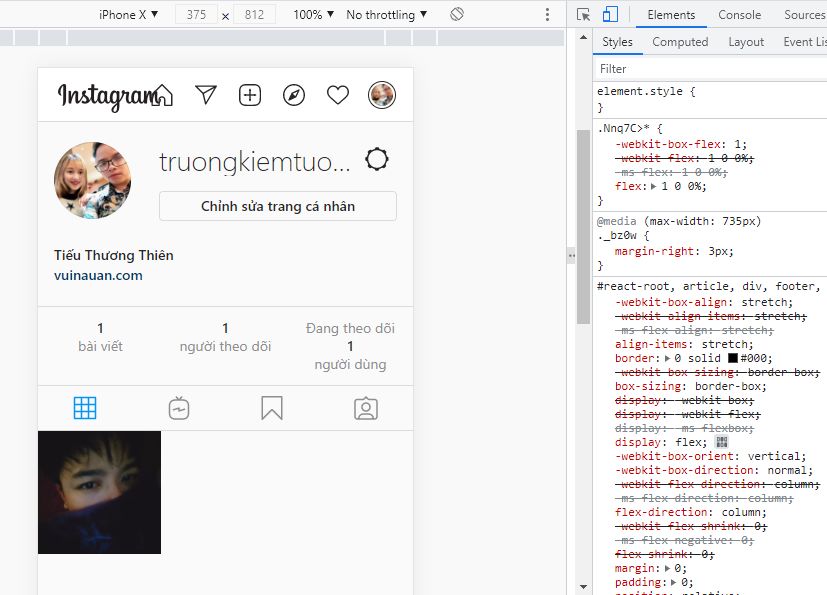
Nhấn F5 để load lại Instagram. Lúc này sẽ xuất hiện biểu tượng upload ảnh lên Instagram. Bạn chọn nút dấu cộng để upload ảnh như trên điện thoại.
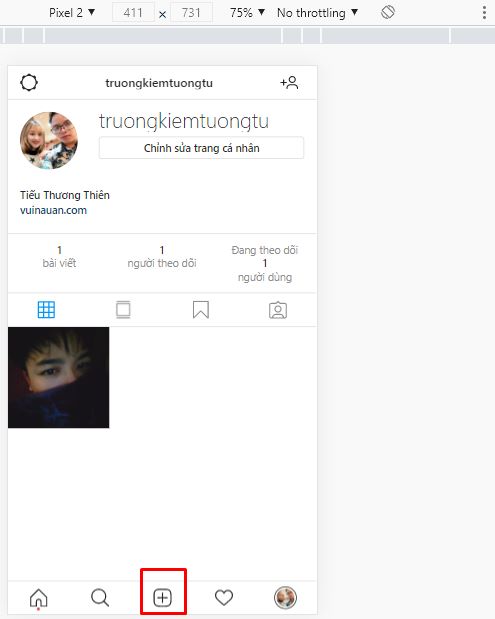
Cách đăng ảnh lên Instagram trên máy tính bằng Firefox.
Các thao tác cũng tương tự upload ảnh trên Chrome.
Bước 1: Bật Firefox lên đăng nhập vào https://www.instagram.com/
Bước 2: Nhấn Q để vào Developer Tools của Firefox => bấm Ctrt + Shift + M để mở cửa sổ giả lập thiết bị Toggle device toolbar => Chọn thiết bị cần giả lập.
Bước 3: Chọn xong ấn F5 để load lại Instagram. Lúc này sẽ xuất hiện biểu tượng upload ảnh lên Instagram.
Lời kết.
Vậy là đã xong trên đây Trường Hải Tiến Giang đã chỉ cho các bạn 2 cách để up ảnh lên Instagram trên máy tính đơn giản chi tiết, chúc các bạn thành công.
Instagram đã có một bước tiến dài khi hỗ trợ cả trên nền website. Giờ đây user Instagram có thể đăng nhập và lướt Instagram ngay trên máy tính của mình. Tuy nhiên hơi đáng buồn đó là chúng ta chưa thể trực tiếp đăng ảnh lên Instagram từ máy tính được mà phải dùng thủ thuật . Trong bài dưới đây Trường Hải Tiến Giang sẽ hướng dẫn các bạn mẹo nhỏ để đăng ảnh lên Instagram từ máy tính nhé.
